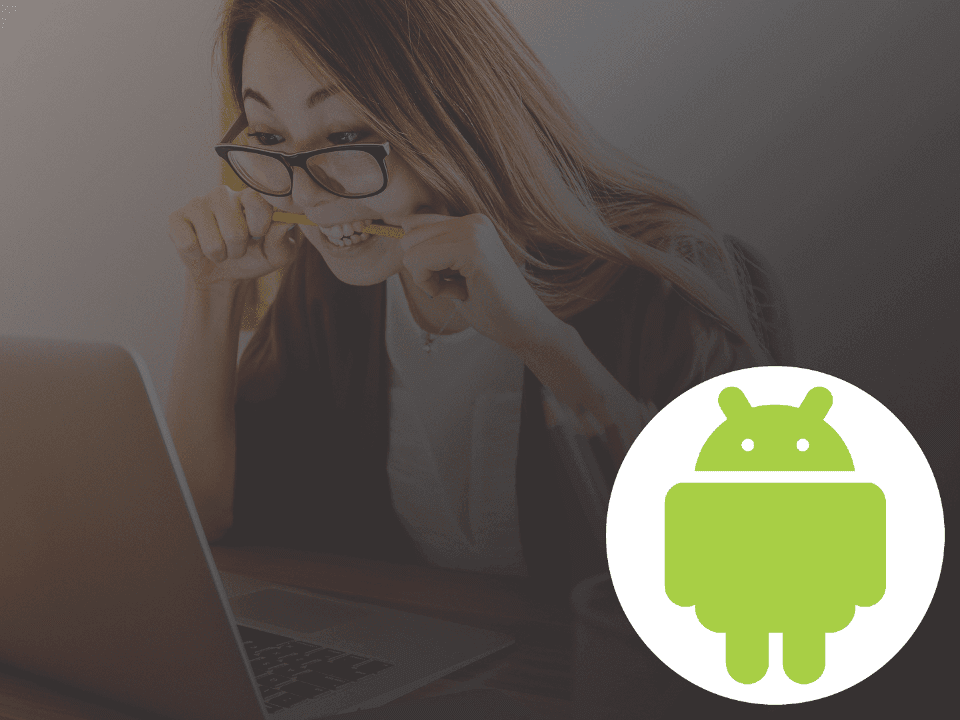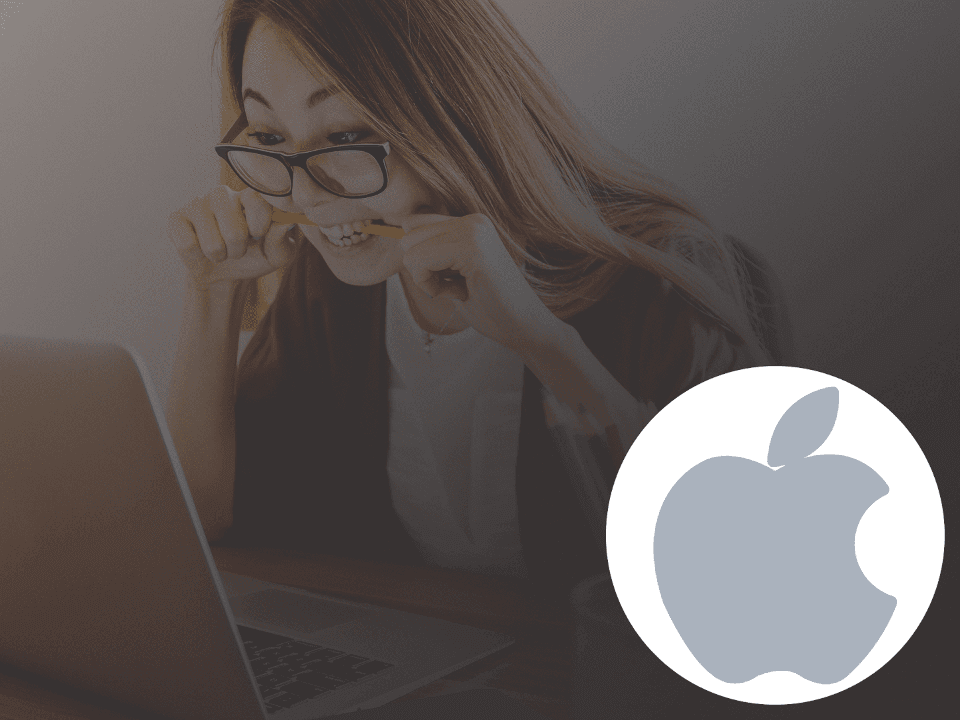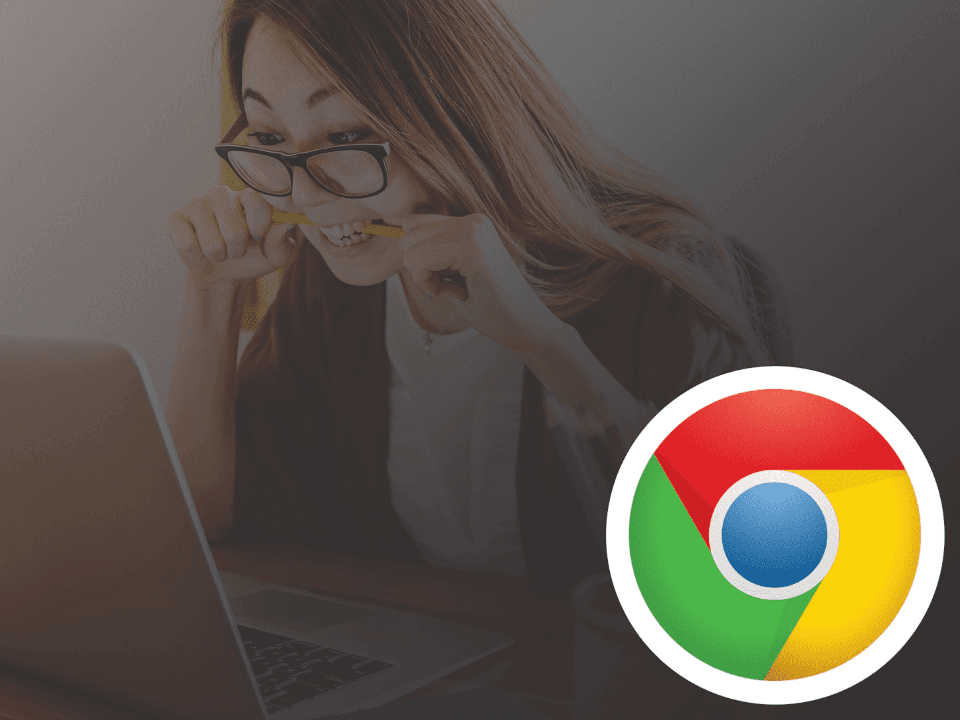Kuvakaappaus Android
Näyttökuvan ottaminen Android
Kuvankaappauksen ottaminen älypuhelimella ja tabletilla on helppoa ja nopeaa, kunhan tietää oikean näppäinyhdistelmän. Android-laitteiden osalta menetelmä voi vaihdella valmistajien ja eri laitemallien välillä. Lisäksi joissakin Android-laitteissa on myös omia hienouksia kuvakaappauksen ottamiseksi, joten asetusvalikon selaaminen voi kannattaa.
Laite, jossa on fyysinen kotinäppäin
Android-laitteissa, joissa on fyysinen kotinäppäin, kuvakaappauksen ottaminen onnistuu painamalla yhtä aikaa äänenvoimakkuuden hiljennyspainiketta + kotinäppäintä. Jos laitteen näyttö välähtää, se on merkkinä kuvakaappauksen onnistumisesta.
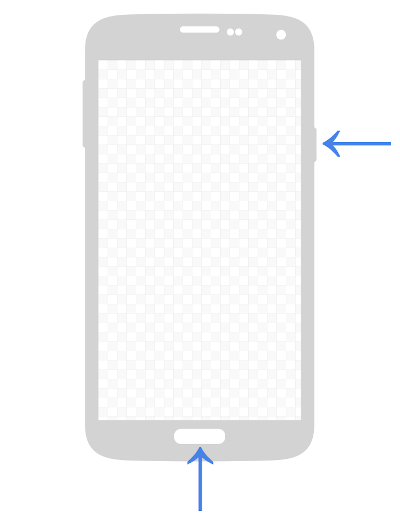
Kuvakaappaus äänenvoimakkuuden hiljennyspainiketta + kotinäppäintä painamalla.
KAUPALLINEN YHTEISTYÖ
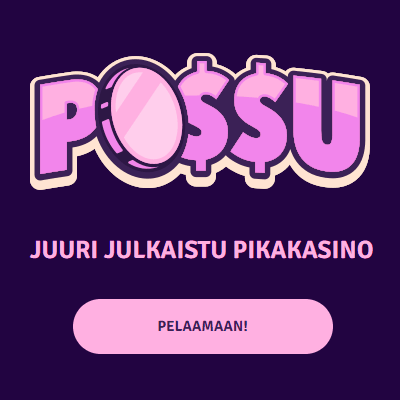
Laite, jossa ei ole fyysistä kotinäppäintä
Sellaisissa Android-laitteissa, joissa fyysinen kotinäppäin on korvattu ohjelmallisesti, kuvakaappauksen ottaminen onnistuu painamalla yhtä aikaa äänenvoimakkuuden hiljennyspainiketta + virtapainiketta. Laitteen näytön pitäisi välähtää merkiksi kuvakaappauksen onnistumisesta.
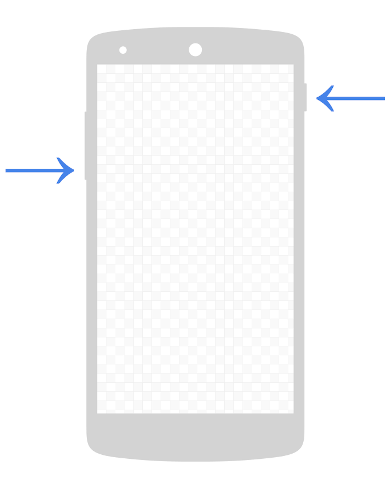
Kuvakaappaus äänenvoimakkuuden hiljennyspainiketta + virtapainiketta painamalla.
Kuvakaappaus pikavalikon kautta
- Varmista, että laitteen näytöllä on se näkymä, josta haluat ottaa kuvakaappauksen.
- Avaa pikavalikko esiin vetämällä sormella aivan näytön yläreunasta. Vedä valikko näkyviin aivan alas asti.
- Pikavalikossa pitäisi näkyä yhtenä valintana kohta ”kuvakaappaus”, ”ruutukaappaus” tai ”screenshot”, hieman laitteesta riippuen.
- Napauta kyseistä valintaa ja laite tallentaa kuvakaappauksena näkymästä, joka oli näytöllä ennen pikavalikon avaamista.
Mainos
Honor-puhelimen älykäs kuvakaappaus
Monista Honor -puhelimista löytyy hyödyllinen ominaisuus, joka helpottaa kuvakaappauksen ottamista. Toiminto löytyy nimellä ”Älykäs kuvakaappaus”. Tämä mahdollistaa kuvakaappauksen ottamisen napauttamalla voimakkaasti laitteen näyttöä kahdesti rystysellä. Puhelimen asetuksista voi helposti tarkastaa tukeeko oma puhelin kyseistä ominaisuutta. Lisäksi toiminto on mahdollista kytkeä myös pois käytöstä.
Älykäs kuvakaappaus toiminnon eri vaihtoehdot:
- Kuvakaappauksen tallentaminen napauttamalla voimakkaasti näyttöä kahdesti.
- Kuvakaappaukseen halutun alueen valitseminen rystysellä piirtämällä.
- Näyttökaappausvideon tallennuksen aloittaminen kahdella rystysellä napauttamalla.
Samsung
Palm swipe
Tämä toiminto pitäisi löytyä laajasti ainakin Galaxy S -sarjan puhelimista. Niin sanottu ”karateiskumenetelmä”, joka käyttää eleohjausta hyväksi. Jos laite tukee tätä ominaisuutta, se löytyy asetuksista nimellä Palm swipe. Kun toiminto on päällä, voi kuvakaappauksen ottaa pyyhkäisemällä näytön päällä käden sivulla oikealta vasemmalle tai toisin päin, kuvakaappaus tallentuu.
Nokia
Ottaaksesi kuvakaappauksen Nokian älypuhelimella, jossa on Android. Avaa ilmoituspaneeli ja vedä tilapalkkia alaspäin. Valitse Kuvakaappaus. Kuvankaappauksen voi ottaa myös painamalla yhtä aikaa äänenvoimakkuuden hiljennyspainiketta + virtapainiketta. Kuvakaappauksia voi tarkastella Kuvat-sovelluksessa.
Lisää kuvakaappausohjeita löydät kuvankaappaus sivulta.